MFC-J6510DW
Usein kysytyt kysymykset ja vianmääritys |
Poistin juuttuneen paperin mutta ilmoitus "Paperi juuttui" ei poistunut.
Kun poistat juuttuneen paperin, nosta ensin skannerikansi ylös ja laske takaisin alas, se kuittaa ilmoituksen Paperi juuttui (Paper Jam).
Jos ilmoitus "Paperi juuttui" ei poistunut näytöltä, laitteeseen voi olla juuttunut pieni paperinpala.
Poista paperi seuraavasti.
HUOM: Ohjeen kuvat esittävät yhtä tämän sarjan laitetta, joka voi olla erinäköinen kuin sinun Brotherisi.
Työnnä tulostuspää sivuun ja poista juuttunut paperi
- Vahinkojen välttämiseksi vältä koskemasta laitteen sisäosiin kun poistat paperia.
- Jos ihollesi tai vaatteisiin joutuu mustetta, pese se välittömästi saippualla ja runsaalla vedellä.
-
Nosta skannerikansi (1) auki molemmin käsin tarttumalla laitteen sivuilla oleviin sormensijoihin. Varmista, että paperia ei jää jumiin laitteen kulmiin (2) ja (3).
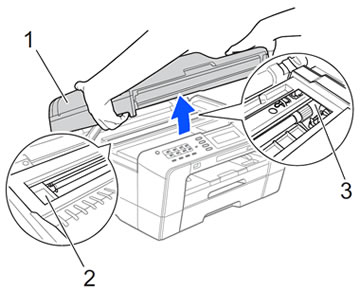
-
Tarkista tulostuspään sijainti.
-
Jos tulostuspää on vasemmassa reunassa tai sitten telan keskellä, jatka vaiheesta 3.
-
Jos tulostuspää on oikeassa reunassa kuvan osoittamalla tavalla, tulostuspäätä ei voi siirtää. Pidä
 -nappia alaspainettuna, kunnes tulostuspää siirtyy keskelle.
-nappia alaspainettuna, kunnes tulostuspää siirtyy keskelle.
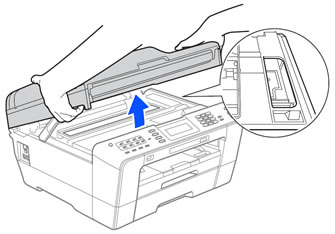
-
Jos tulostuspää on vasemmassa reunassa tai sitten telan keskellä, jatka vaiheesta 3.
-
Irrota sähköjohto sitten pistorasiasta.
- Siirrä tulostupäätä käsin (jos on tarpeen) ja poista paperi, joka on jäänyt tälle alueelle. Käytä tarvittaessa apuna pinsettejä.
-
Nosta skannerikantta vähän ylöspäin niin lukitus aukeaa. Paina skannerikannen tukea alaspäin ja sulje kansi molempia käsiä käyttäen.
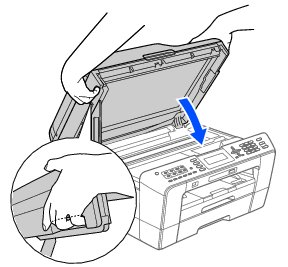
- Kytke sähköjohto uudelleen.
Jos paperitukosilmoitus ei poistunut, laitteeseen voi olla juuttunut pieni paperinpala, katso täältä miten tästä jatketaan.
Poista laitteen sisälle juuttunut paperi
Poista juuttunut paperi seuraavasti.
- Nosta skannerikansi auki molemmin käsin tarttumalla laitteen sivuilla oleviin sormensijoihin.
Jos tulostuspää on oikeassa reunassa kuvan osoittamalla tavalla, tulostuspäätä ei voi siirtää. Pidä  -nappia alaspainettuna, kunnes tulostuspää siirtyy keskelle.
-nappia alaspainettuna, kunnes tulostuspää siirtyy keskelle.
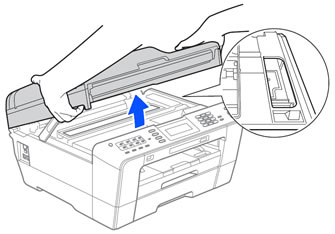
-
Irrota sähköjohto sitten pistorasiasta.
-
Nosta skannerikantta vähän ylöspäin niin lukitus aukeaa. Paina skannerikannen tukea alaspäin ja sulje kansi molempia käsiä käyttäen.
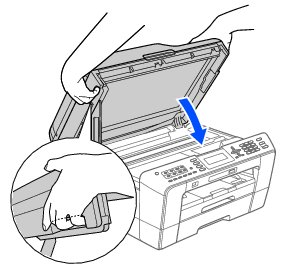
Älä jätä sormiasi skannerikannen väliin. Pidä aina kiinni sormensijoista kantta avattaessa ja suljettaessa.
-
Avaa käsisyöttöraon kansi.
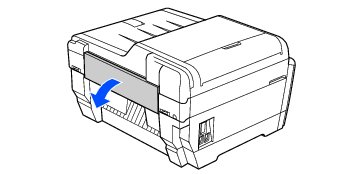
-
Aseta yksi arkki A4-kokoista paksua paperia (esim. valokuvapaperia) vaaka-asennossa laitteen takana olevaan rakoon, kunnes se ottaa kiinni johonkin.
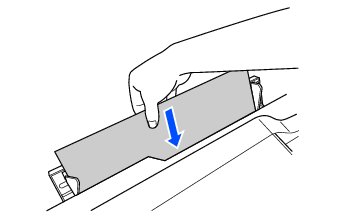
- Suosittelemme käyttämään valokuvapaperia.
- Paperi on työnnettävä raon pohjaan asti, muuten laite ei pysty syöttämään sitä ulos kun kytket sähköjohdon.
-
Kytke sähköjohto uudelleen. Koneeseen työntämäsi arkki kulkee laitteen läpi ja laite syöttää sen ulos työntäen paperin edellään ulos.
-
Poista arkki ja irronnut paperi.
-
Vedä paperikasetti kokonaan ulos laitteesta.
-
Poista laitteen sisältä juuttuneet paperit ja muut roskat.
- Aseta paperikasetti takaisin laitteeseen.
- Paperinsyötön luotettavuuden parantamiseksi varmista, että paperin sivuohjaimet ja pituusohjain on asetettu oikeaan paperikokoon. Älä laajenna paperikasettia käytettäessä paperikokoa A5 tai pienempiä.
- Vedä paperitukea ulospäin, kunnes se naksahtaa.
-
Nosta skannerikansi (1) auki molemmin käsin tarttumalla laitteen sivuilla oleviin sormensijoihin. Varmista, että paperia ei jää jumiin laitteen kulmiin.
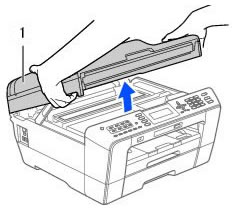
-
Jos kaikkia papereita ei voitu poistaa, tee uudelleen vaiheet 1 aina 9 asti. Toista toimenpiteet kaksi tai kolme kertaa.
- Jos kaikki paperit on poistettu, jatka vaiheesta 12.
-
Jos kaikkia papereita ei voitu poistaa, tee uudelleen vaiheet 1 aina 9 asti. Toista toimenpiteet kaksi tai kolme kertaa.
-
Nosta skannerikantta vähän ylöspäin niin lukitus aukeaa. Paina skannerikannen tukea alaspäin ja sulje kansi molempia käsiä käyttäen.
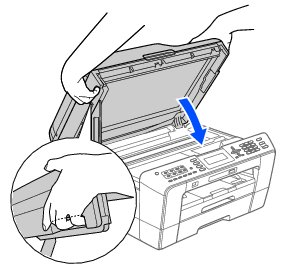
Jos ongelma ei poistunut, ota yhteyttä Brother-huoltoon.
